c4d建模:动力学基础教学分享!
2021-04-30
7946
0
c4d建模:动力学基础教学分享!动力学基础,今天主要就是应用动力学的碰撞体和刚体应用来制作动画效果 ,这是让大家熟悉练习,下面我们就一起来看看吧!
教程
1、首先打开我们的C4D
2、
- 文件-新建
- 新建一个立方体,将尺寸XYZ都改为50
- 长按运动图形,新建一个克隆,将立方体放到克隆下方
- 点击克隆,模式改为网络排列,数量改为25、10、1;尺寸改为1342、467;位置Y改为273
- 新建一个地面
3、
- 点击地面,右键模拟标签,新建一个碰撞体
- 点击克隆,右键模拟标签,新建一个刚体
- 点击刚体标签,动力学里,激发改为开启碰撞
- 新建一个球体,半径改为10
- 长按模-粒子,新建一个发射器,将球体放到发射器下方
- 点击发射器,粒子里,勾选显示对象,速度改为2000;发射器里,发射器类型改为角锥,水平尺寸和垂直尺寸都改为21
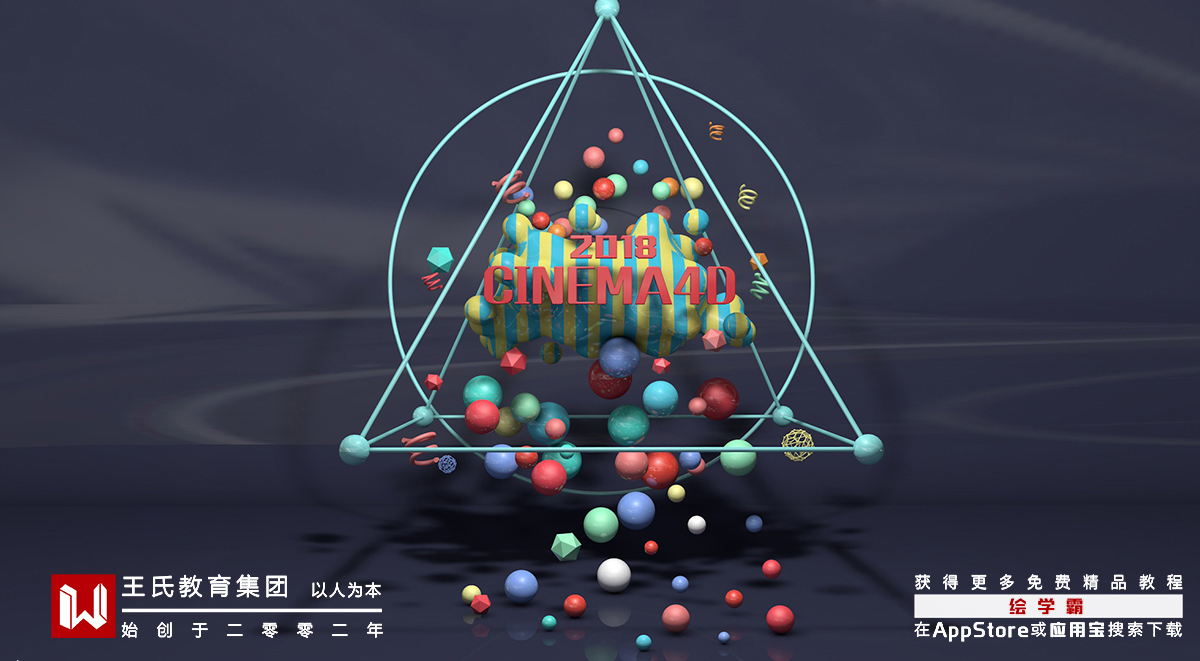
4、
- 长按立方体,新建一个管道
- 内部半径改为23,外部半径改为26,高度改为170
- 位置X改为-5,Y改为107,Z改为-675,旋转P改为-90
- 点击发射器位置X改为0,Y改为6.5,Z改为0,旋转P改为-90
- 将发射器放到管道下方
- 点击球体,右键模拟标签,添加刚体
- 点击管道,右键模拟标签,添加碰撞体
- 点击管道的碰撞体标签,碰撞里,外形改为静态网格
- 点击管道,右键C4D,添加振动标签
- 点击振动标签,勾选规则脉冲,勾选启用旋转,振幅改为10、5、0
5、
- 长按地面,新建一个物理天空,将旋转H改为28,P改为-34,B改为17
- 新建一个材质球,命名为墙
- 新建一个材质球,命名为地面
- 颜色H改为42,S改为67,V改为84
- 新建一个材质球,命名为球体
- 颜色H改为0,S改为92,V改为57
- 渲染设置里,输出帧频改为25,帧范围改为全部;效果添加全局光照
c4d建模:动力学基础教学分享!今天的教程是非常的简单的,过程也是很简单,主要的目的就是让我学习动力学标签的设置,管道的碰撞体标签要添加静态网格,这样才不会发生错乱,想要学的更好,在此,给大家推荐绘学霸的线下课程:3D模型大师班,想要了解绘学霸的教学质量、上课情况的小伙伴们,可以到官网进行在线咨询获取试听名额的哟~
免责声明:本文内部分内容来自网络,所涉绘画作品及文字版权与著作权归原作者,若有侵权或异议请联系我们处理。
收藏
全部评论

您还没登录
登录 / 注册

暂无留言,赶紧抢占沙发
热门资讯

贴图绘制软件有哪些?
13017人 阅读
2021-06-21

ZBrush 如何制作UV并用UV投影纹理!
12531人 阅读
2021-09-24

成长帖丨组团开黑?小姐姐已经在做游戏模型了...
12258人 阅读
2018-09-28

新手必看:C4D建模常见问题一览
12155人 阅读
2021-04-19

C4D如何制作布料褶皱的效果?
12126人 阅读
2021-04-12

如何使用Maya制作眼球?
11992人 阅读
2021-10-21

ZBrush经常会遇到的问题,你都知道怎么操作解决吗?...
11737人 阅读
2021-10-28

3d建模师培训四个月骗局真的吗?
11499人 阅读
2021-03-30

灯光渲染师未来发展是如何呢?
11300人 阅读
2021-05-07

超火的 blender 都有哪些好用的插件?
11218人 阅读
2021-09-30







